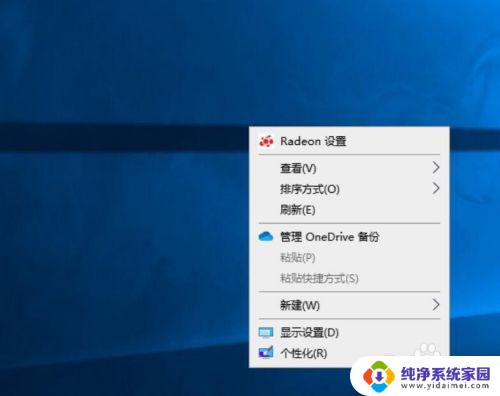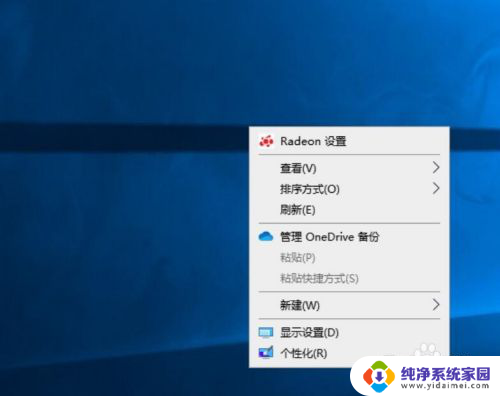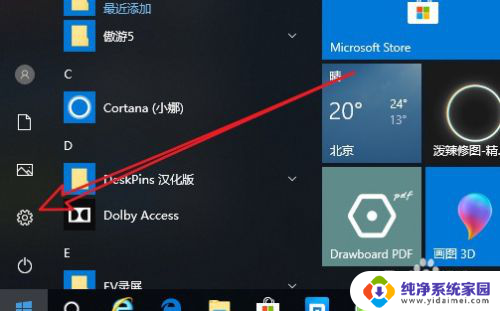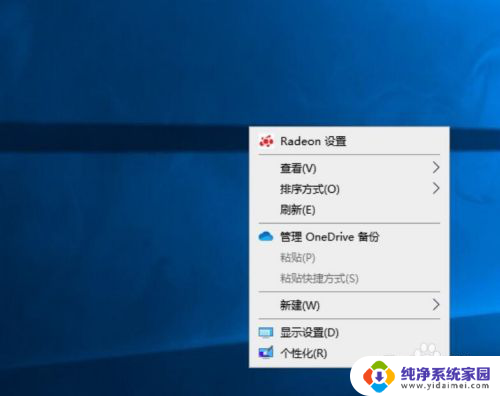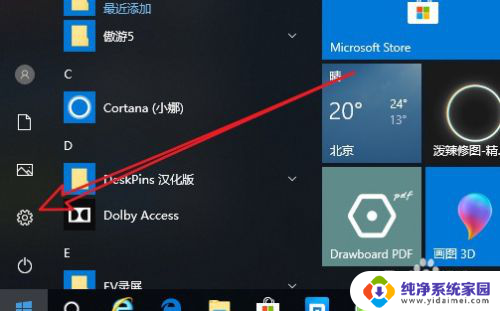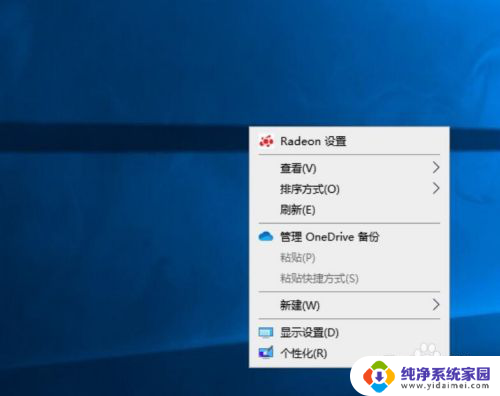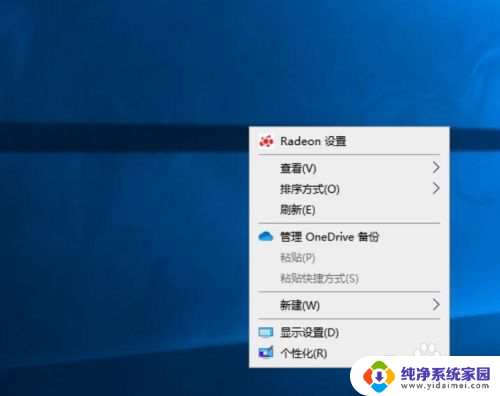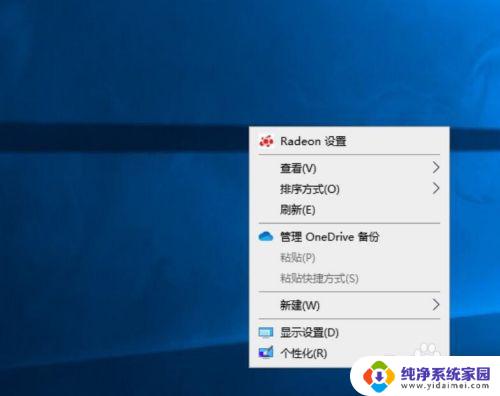监视器的屏幕刷新频率怎么设置 Win10屏幕刷新率设置教程
更新时间:2025-03-27 09:56:18作者:xiaoliu
在使用电脑时,屏幕的刷新频率是影响显示效果和视觉舒适度的重要因素之一,在Win10系统中,设置屏幕的刷新率可以让我们获得更流畅的显示效果,提升使用体验。很多用户对如何设置屏幕的刷新率并不清楚,因此在本文中我们将介绍如何在Win10系统中设置监视器的屏幕刷新频率,让您轻松掌握这一技巧。
具体方法:
1.首先在Win10桌面空白处,单机鼠标右键,在弹出的菜单中,点击进入“显示设置”如图。
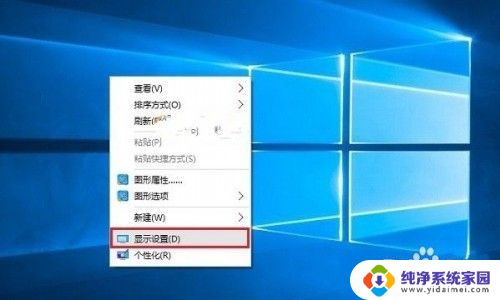
2.点击显示设置最底部的“高级设置”,如图。
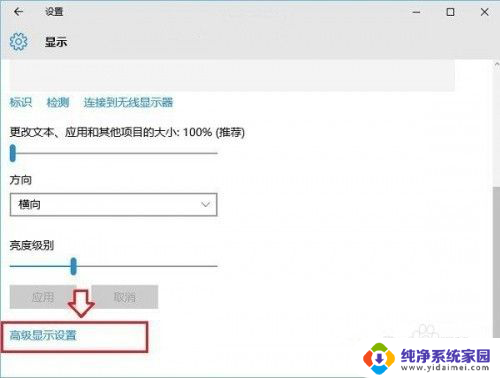
3.继续点击高级设置最底部的“显示适配器属性”如图。
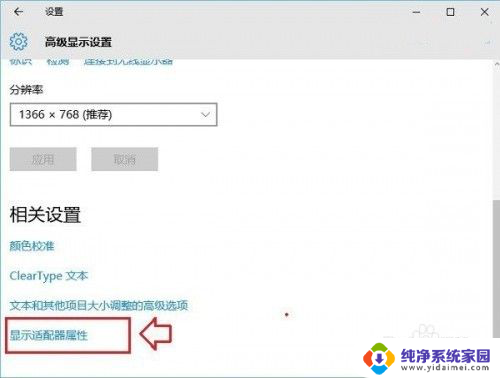
4.在最后的显示适配器属性中,在顶部切换到“监视器”选项。就可以看到“屏幕刷新率”设置了,如图。
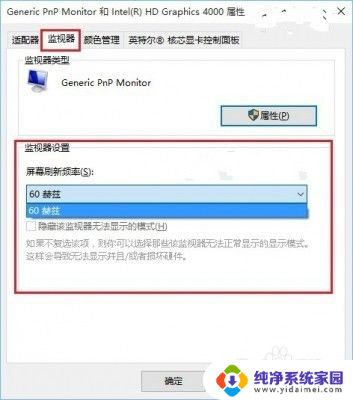
以上就是监视器的屏幕刷新频率怎么设置的全部内容,有需要的用户就可以根据小编的步骤进行操作了,希望能够对大家有所帮助。